| 合并和撤消合并单元格 | 您所在的位置:网站首页 › word怎么把合并的单元格分开 › 合并和撤消合并单元格 |
合并和撤消合并单元格
|
将一个单元格中的文本拆分到多个单元格
可以在一个或多个单元格中获取文本,并将其分发到多个单元格。 这与串联相反,串联是将两个或多个单元格的文本合并到一个单元格。 例如,可以将包含完整名称的列拆分为单独的名字和姓氏列:
请按照以下步骤将文本拆分为多列: 选择包含要拆分的文本的单元格或列。 注意: 选择所需数量的行,但不要超过一列。 此外,请确保右侧有足够的空列,以便不会删除任何数据。 如有必要,只需添加空列。 选择“数据 >文本转换为列”,显示“ 将文本转换为列向导”。 选择“分隔 >下一步”。 选中 “空格 ”框并清除其余框。 或者,如果文本 ((如“Reyes, Javiers”)的拆分方式,则检查逗号和空格框,并在名称) 之间加上逗号和空格。 数据预览显示在弹出窗口底部的面板中。
选择“ 下一步 ”,然后选择新列的格式。 如果不需要默认格式,请选择“ 文本”等格式,然后在“ 数据预览 ”窗口中选择第二列数据,然后再次选择相同的格式。 对 “Pre视图 ”窗口中的所有列重复此操作。 选择“ 目标 ”框右侧的“ 在工作簿中任意位置选择要包含拆分数据的单元格。 例如,若要将一个全名列拆分成一个名字列和一个姓氏列,请在两个相邻列中选择合适数量的单元格。
选择“
|
【本文地址】
公司简介
联系我们
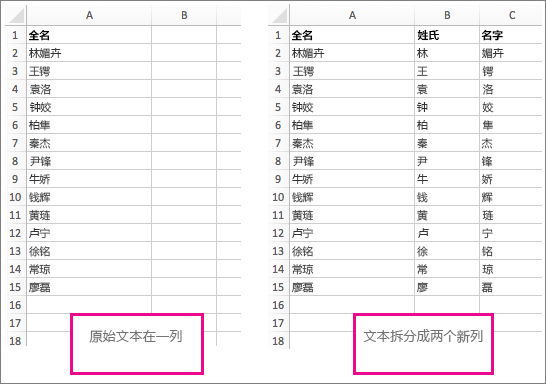
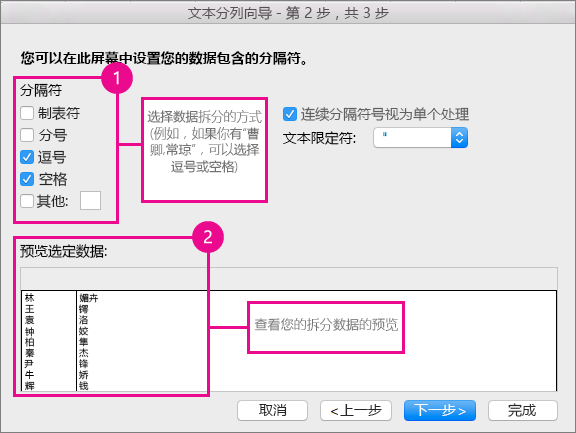
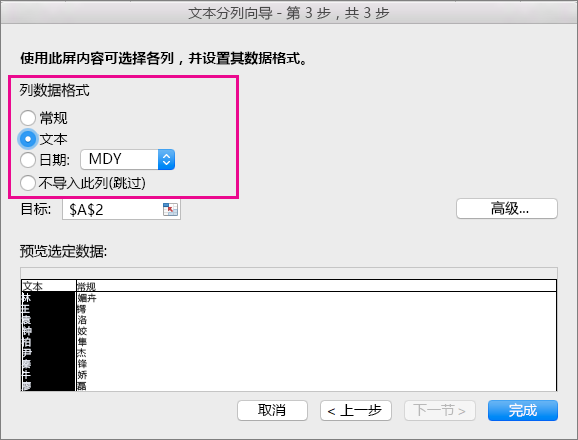
 ”按钮可折叠弹出窗口。
”按钮可折叠弹出窗口。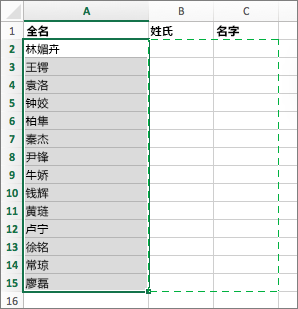
 ”按钮以再次展开弹出窗口,然后选择“完成”。
”按钮以再次展开弹出窗口,然后选择“完成”。